windows7无限循环一直在配置更新 ,一起来了解一下win7无限循环一直在配置更新吧。 首先,我们打开同时按下win+R键,启动运行窗口,在运行窗口中输入gpedit.msc,这样就可以打开本地组
windows7无限循环一直在配置更新,一起来了解一下win7无限循环一直在配置更新吧。
首先,我们打开同时按下“win+R”键,启动运行窗口,在运行窗口中输入gpedit.msc,这样就可以打开本地组策略编辑器。
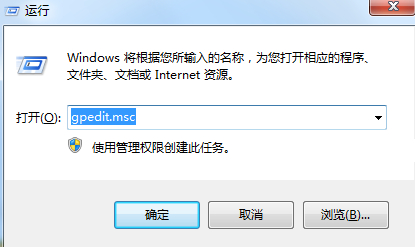
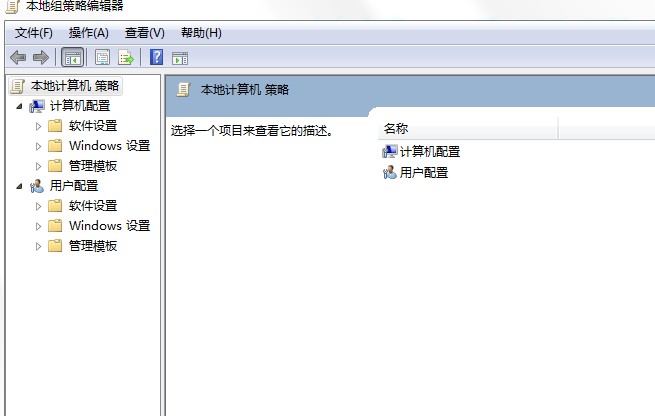
接下来,我们在本地组策略编辑器左边依次打开计算机配置-管理模板-Windows组件,双击打开Windows Update进行配置。
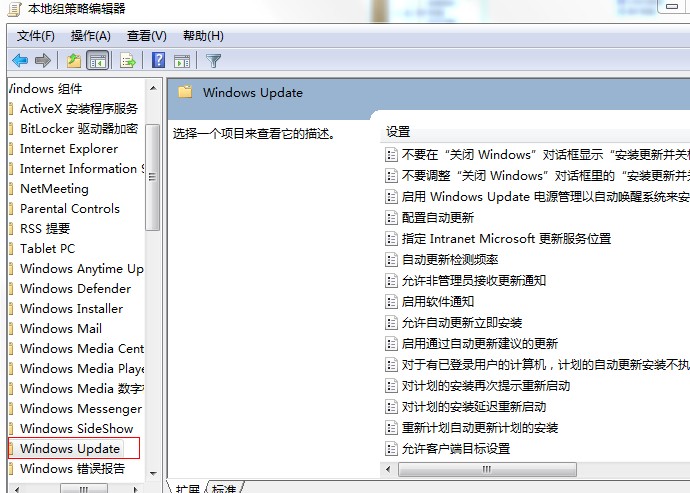
在右边的选项中双击“对于已登录的用户,计划的自动更新安装不执行重新启动”选项,在属性窗口内设置,默认为“未配置”,这里我们需要选择下方的“已启用”。
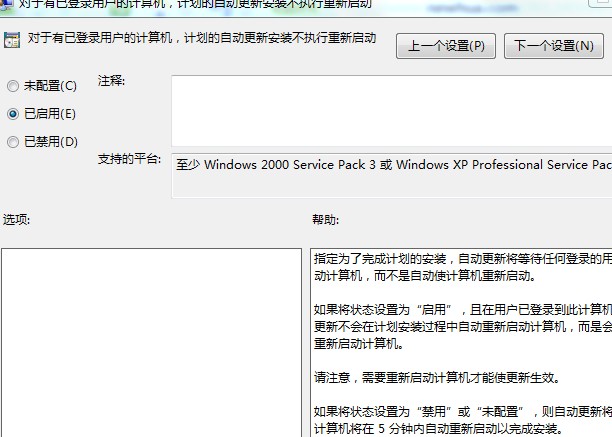
以上就是windows7无限循环一直在配置更新怎么关的内容了,希望对各位有所帮助。
